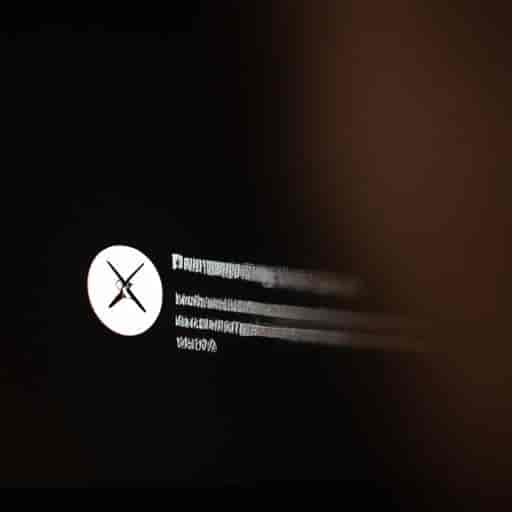Lorsque nous avons un Mac, il est essentiel de le maintenir à jour pour garantir ses performances et sa sécurité. Vous vous demandez peut-être comment faire ? Dans cet article, je vais vous guider étape par étape sur la façon de mettre à jour votre Mac.
Introduction
L’article d’aujourd’hui va vous apprendre comment mettre à jour votre Mac et pourquoi c’est important. Nous allons explorer les avantages, les risques d’un Mac non mis à jour, comment vérifier et installer les mises à jour, les problèmes courants, et les solutions pour y remédier. Il est essentiel de maintenir votre Mac à jour pour garantir ses performances et sa sécurité.
Maintenant, passons à la suite et découvrons pourquoi il est important de mettre à jour votre Mac.
Pourquoi mettre à jour son Mac ?

Les avantages de la mise à jour
Mettre à jour votre Mac améliore sa performance et sa sécurité. Les mises à jour comprennent des améliorations de logiciels, des correctifs de sécurité, des améliorations de compatibilité, et des fonctionnalités supplémentaires. Les mises à jour offrent également une meilleure compatibilité avec les nouvelles applications et les dernières versions de logiciels.
Les risques d’un Mac non mis à jour
Un Mac non mis à jour peut être sujet à des vulnérabilités de sécurité et des bugs qui peuvent affecter les performances de votre système. Les risques d’un Mac non mis à jour comprennent la vulnérabilité à des attaques de sécurité, les plantages du système, les erreurs de logiciels, et la perte de données. Les mises à jour de sécurité sont essentielles pour protéger votre Mac contre les menaces en constante évolution.
Comment vérifier les mises à jour disponibles ?
Les différentes façons de vérifier les mises à jour
Il existe plusieurs façons de vérifier si des mises à jour sont disponibles pour votre Mac. La première méthode consiste à utiliser l’application App Store, qui est préinstallée sur tous les Mac.
Ouvrez simplement l’App Store et cliquez sur l’onglet “Mises à jour” pour vérifier si des mises à jour sont disponibles pour votre système d’exploitation et vos applications. Vous pouvez également activer les mises à jour automatiques pour que votre Mac télécharge et installe automatiquement les mises à jour importantes en arrière-plan.
Une autre méthode consiste à utiliser l’application “Préférences système”. Dans les préférences système, cliquez sur “Mise à jour de logiciels” pour vérifier les mises à jour disponibles pour votre Mac.
Les étapes à suivre pour vérifier les mises à jour disponibles
Pour vérifier les mises à jour disponibles sur votre Mac, suivez les étapes suivantes :
- Ouvrez l’application App Store ou les Préférences système.
- Cliquez sur l’onglet “Mises à jour” ou “Mise à jour de logiciels”.
- Si des mises à jour sont disponibles, vous pouvez les télécharger et les installer en cliquant sur le bouton “Mettre à jour”.
Si aucune mise à jour n’est disponible, cela signifie que votre Mac est à jour. Il est important de vérifier régulièrement les mises à jour pour garantir la sécurité et les performances de votre Mac.
Comment installer les mises à jour ?
Les étapes à suivre pour installer les mises à jour disponibles
Maintenant que vous avez vérifié les mises à jour disponibles, il est temps de les installer. Suivez les étapes ci-dessous pour installer les mises à jour sur votre Mac :
- Assurez-vous que votre Mac est branché à une source d’alimentation.
- Cliquez sur le bouton “Mise à jour de logiciels” dans le menu “Pomme”.
- Cliquez sur “Mettre à jour maintenant” pour installer toutes les mises à jour disponibles.
- Si vous souhaitez installer des mises à jour spécifiques, cliquez sur “Plus d’informations” pour afficher les détails des mises à jour disponibles. Cliquez sur “Mettre à jour” à côté de chaque mise à jour que vous souhaitez installer.
Une fois que vous avez terminé d’installer les mises à jour, votre Mac peut redémarrer automatiquement. Vos applications seront prêtes à utiliser dès que vous vous connecterez.
Les précautions à prendre avant d’installer les mises à jour
Avant d’installer les mises à jour, il est important de prendre quelques précautions pour éviter des problèmes potentiels. Voici quelques conseils à suivre :
- Faites une sauvegarde de vos données importantes avant d’installer les mises à jour.
- Fermez toutes les applications en cours d’exécution pour éviter toute interruption de processus.
- Assurez-vous que votre connexion Internet est stable et fiable pour éviter toute interruption de téléchargement ou d’installation de mises à jour.
- Si vous utilisez un logiciel antivirus ou pare-feu, désactivez-le temporairement avant d’installer les mises à jour.
En suivant ces précautions, vous pouvez vous assurer que l’installation de mises à jour se déroulera sans problème et que votre Mac restera à jour et sécurisé.
Les problèmes courants lors de la mise à jour
Lors de la mise à jour de votre Mac, vous pouvez rencontrer des problèmes courants. Voici quelques erreurs courantes et les solutions pour y remédier.
Les erreurs courantes lors de la mise à jour
- Erreur de téléchargement : il se peut que le téléchargement de la mise à jour échoue ou soit interrompu. Cela peut être dû à des problèmes de connexion Internet ou à une saturation du serveur d’Apple.
- Erreur d’installation : parfois, l’installation de la mise à jour peut échouer, ce qui peut être dû à un manque d’espace de stockage ou à des problèmes de compatibilité du système.
- Problèmes de performances : après la mise à jour, il peut y avoir des problèmes de performances tels que des plantages ou des ralentissements.
Les solutions pour résoudre les problèmes courants
- Vérifiez votre connexion Internet et réessayez le téléchargement.
- Vérifiez si vous disposez d’un espace de stockage suffisant pour l’installation de la mise à jour, et si nécessaire, supprimez des fichiers inutiles pour libérer de l’espace.
- Si vous rencontrez des problèmes de performances, essayez de réparer les autorisations du disque dur et de vider le cache système.
En suivant ces solutions, vous devriez pouvoir résoudre les problèmes courants lors de la mise à jour de votre Mac. Si le problème persiste, n’hésitez pas à contacter le support technique d’Apple pour obtenir de l’aide.
Conclusion
En somme, mettre à jour votre Mac est une étape cruciale pour garantir ses performances et sa sécurité. Dans cet article, nous avons vu pourquoi il est important de maintenir votre Mac à jour, comment vérifier et installer les mises à jour, les problèmes courants, et les solutions pour y remédier.
N’oubliez pas de vérifier régulièrement les mises à jour et de les installer dès qu’elles sont disponibles. Cela vous évitera des problèmes potentiels et vous permettra de profiter pleinement de votre Mac.
En suivant les étapes mentionnées dans cet article, vous pourrez facilement mettre à jour votre Mac comme un pro !